Práca s priečinkami cez príkazový riadok Windows

- 4150
- 255
- Štefan Šurka
Je užitočné získať zručnosti v práci s príkazovým riadkom pre začínajúceho používateľa. Pomáha to bezpečne vykonávať rôzne akcie s dokumentmi, skontrolujte stav prijatia prenosu/údajov a nesie mnoho ďalších funkcií. Po prvé, mali by ste študovať akcie so spismi, katalógmi. Ako otvoriť priečinky cez príkazový riadok, všeobecne ich vytváranie, spoluprácu s nimi, vrátane pohybu, premenovania, ako odstrániť priečinok cez príkazový riadok, už zbytočné- tieto otázky môžete vyriešiť čítaním článku. Problém vyzerá horšie, ako je to vlastne. Hlavnou vecou je poznať tímy, správne zadať adresu dokumentu. Nižšie uvažujeme o základných operáciách, vy sami sa môžete uistiť, že tu nie je nič nadriadené.

Volanie príkazového riadku
Existuje niekoľko trikov, ktoré vám pomôžu začať pracovať s príkazovým riadkom. Môžete ho otvoriť nasledovne:
- Nájdite v systémovom priečinku C: \ Windows \ System32 CMD Súbor.exe, kliknite na to dvakrát.
- Vo verziách systému WindowsXP a vyššie kliknite na klávesy Win+R spolu. Okno systému „Vykonajte“. V riadku vytočte CMD, potvrďte akciu kliknutím na OK.
- V Win7, otvorenie programu, prejdite na „Štart“ - „Všetky programy“, nájdete „štandard“ a kliknite na priečinok pre zobrazenie, uvidíte ikonu podpisu a spustíte program na spustenie programu.
- V win7, 10 v „Štart“ zadajte nižšie do vyhľadávacieho panela („Nájdite programy a súbory“), zadajte „tímovú linku“, systém zobrazí program. Vo Win8 je vyhľadávanie v bočnom menu.
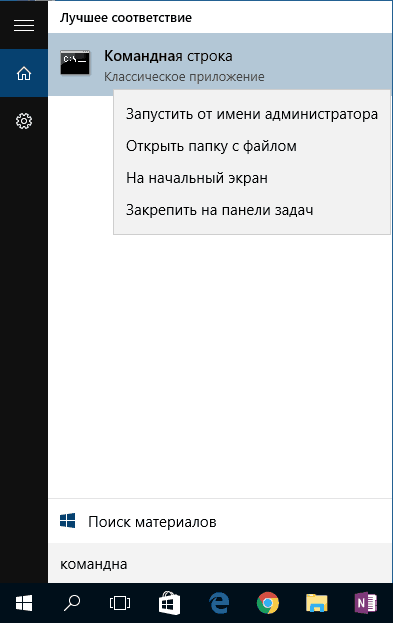
Pri prvom spustení ste predvolene vo svojom osobnom katalógu. Zvyčajne je to „C: \ Users \\“.
Otvorte existujúci priečinok
Ak chcete otvoriť priečinok, na príkazovom riadku musíte označiť cestu k nemu. Najprv zadajte príkaz CD a potom po adrese adresy, napríklad „C: \ ProgramFiles \ Skype“.
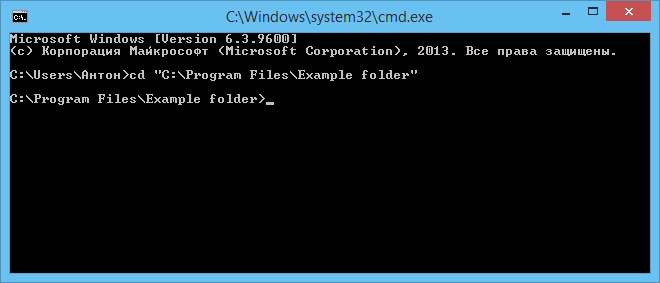
Lomítko sa dá použiť ako priamy, takže reverzný (\ a /). Obaja sú čítaní rovnaký program, vyberte vám pohodlný, známy pre vás.
Ak si nie ste istí presným názvom, stlačte kartu, potom šípky nahor/nadol prejdite zoznam. Predpokladajme, že máte helloyou a pekelné priečinky, nachádzajú sa v „C: \“. Zadajte príkaz „C: \> CD H“, potom stlačte kartu dvakrát, takže posúvate zoznam komponentov začínajúcich písmenom „H“.
Zobraziť obsah
Aby ste videli obsah akéhokoľvek priečinka cez príkazový riadok, je napísaný tím DIR, po ktorom sa cesta k nemu hodí, potom parametre.
Ak cesta nie je uvedená, na obrazovke, kde sa nachádzate, sa zobrazí zoznam obsahu.
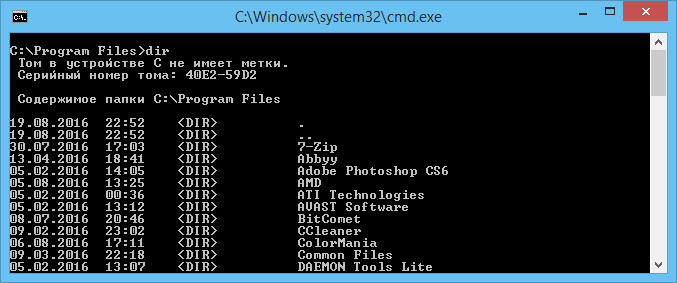
Ak nezadáte parametre, zoznam bude uvedený s piatimi stĺpcami:
- Dátum poslednej zmeny;
- Dátum katalógu;
- Ak sa názov v zozname vzťahuje na priečinok, bude stáť; Ak je to iný formát, bude existovať prázdne miesto;
- Hmotnosť súboru/priečinka;
- Počet dokumentov v katalógu, ich celková váha.
Ak sa chcete vyhnúť detailom, zadajte príkaz s parametrom „/D“ - uvidíte iba zoznam bez ďalších informácií.
Tvorba
Aby sa objavil nový priečinok, je napísaný „Mkdir“, môžete jednoducho skrátiť „MD“. Ďalej je zaznamenaná cesta k nej, názov. Napríklad v koreni disku C musíte vytvoriť „test“ v existujúcom „test“, čo znamená, že zadáte „Mkdir“ C: \ Test \ Russian ““.
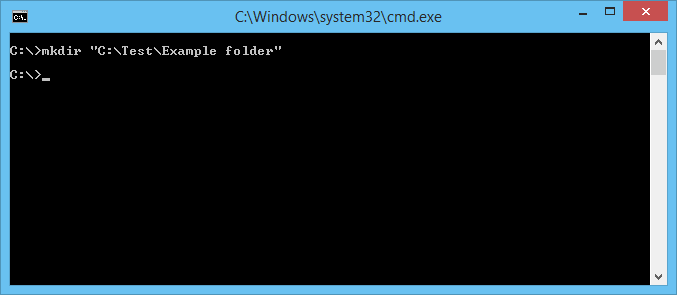
Môžete okamžite vytvoriť niekoľko nových priečinkov, uviesť spôsoby medzery alebo názvu. Predpokladajme, že rovnaký „test“ vyžaduje podpisy 1, 2, 3. Ak už ste v koreni c-disinfekcie, zadajte test „mkdir“ test \ 1 “„ Test \ 2 “„ Test \ 3 ““. Ak už ste v teste, môžete použiť skrátenú verziu tímu: „Mkdir 1 2 3“. Nezabudnite však: ak sú v názvoch medzery, bude ich potrebné uzavrieť v úvodzovke.
Odstránenie
Vymazať priečinky, ich obsah umožňuje príkaz „rmdir“ alebo jeho skrátená verzia „RM“. Po predpísaní parametrov, potom cesta.
Ak potrebujete vymazať prázdny adresár „Príklad priečinka“, je napísaný na vzorku „RMDIR“ C: \ príklad príkladu “" ".
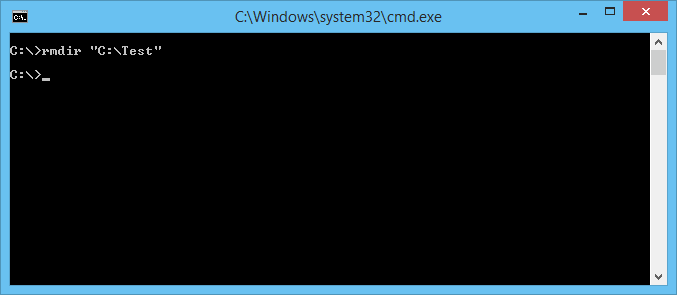
Ak „Priestor Folder“ nie je prázdny, obsahuje ponarky/súbory na odstránenie všetkého dohromady, mali by ste po príkaze predpísať kľúč "/s". Kľúč zapadá po „RMDIR“, ale pred cieľovou adresou. To znamená, že nahrávka bude vyzerať takto: „RMDIR /S“ C: \ Príklad zložky “" ". Po získaní tímu uvidíte žiadosť o potvrdenie akcií, vyberte „Y“, čo znamená, že súhlasíte s odstránením („Áno“).
Aby sa žiadosť o potvrdenie neustále nezobrazuje, môžete okamžite zaregistrovať kľúč „/q“. Sa hodí po „/s“.
Môže byť uvedený prostredníctvom medzery odstránených. Predpokladajme, že ste nepotrebovali 2 a 3 priečinky vo vnútri „Test“, čo znamená, že napíšete príkaz: „rmdir /s /q“ c: \ test \ 1 “„ c: \ test \ 2 “„ c: \ Test \ 3 "". Ak už ste v katalógu „Test“, môžete zadať skrátenú možnosť: „RMDIR /S /Q 1 2 3“.
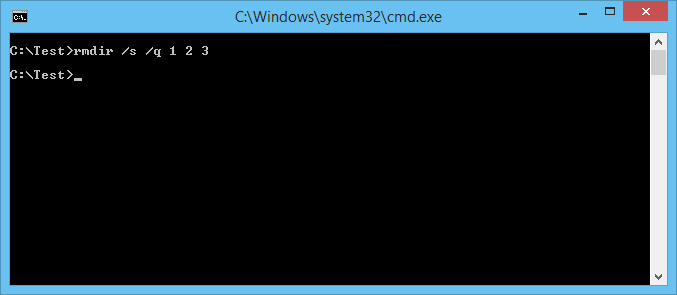
Pohybovanie, premenovanie
Pre tieto dve akcie existuje jeden tím - „Move“. Po tom sa parametre zaznamenávajú, potom cesta k priečinnému priečinku s presunom/premenou, potom cesta k kabriolet. Ukazuje sa, že pre pohyb najskôr uvádzate starú cestu, potom po medzere miesto, kde by sa mal katalóg pohybovať. Pri premenovaní uvádzate cestu so starým menom, potom je medzera nové meno.
Zvážte príklady.
- Je potrebné presunúť „foto“ z katalógu „myfile“ na koreň “C:“. Na príkazovom riadku je predpísané:.
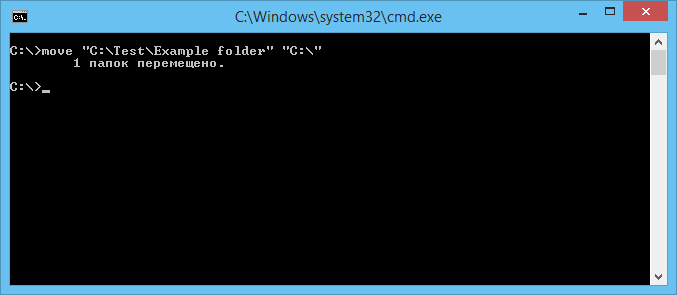
- Vyžaduje sa premenovať „foto“ na „myfoto“. Píšeme takto: "Move" C: \ myFile \ Foto "" My Foto "".
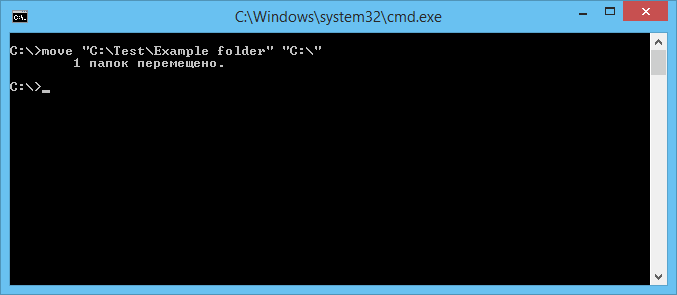
Prechody
Práca cez príkazový riadok ste chceli ísť do iného katalógu. Tím „Chdir“ vám pomôže, čo vám umožní ísť na iné miesto. Alebo jednoducho prejdite do časti, ako je opísané v tomto článku vyššie, pomocou príkazu „CD“.
Ak chcete ísť k subcatalogu, nie je potrebné uviesť úplnú adresu, ak ste v rodičovi. Predpokladajme, že ste v „ProgramFile“, ako ísť do priečinka „Skype“ na príkazovom riadku? Nie je potrebné uviesť úplnú cestu: "CD" C: \ ProgramFiles \ Skype "" "; Stačí označiť názov subcatalogu: „CD“ Skype “.
Ak sa chcete presunúť späť do rodičovského katalógu, zadávame program „CD“ ProgramFiles “.
Ak potrebujete zmeniť disk polohy, pridá sa napríklad kľúč „/d“ z disku C: Musíte prejsť na d:, predpisovať „CD/D D:/“.
Kopírovanie
Samotný priečinok sa nedá formálne skopírovať, ale je povolené skopírovať jeho obsah, pre ktorý príkaz XCopy slúži. Po tom sa parametre prispôsobia, potom adresa skopírovaného katalógu, potom po adrese nového katalógu.
Predpokladajme, že existuje priečinok Foto, bolo potrebné ho skopírovať spolu s obsahom z „myfile“ do „NB“. Príkaz zapisujeme nasledovne: „XCopy /E“ C: \ myFile \ foto “„ C: \ nb \ foto ““. Kľúč „/e“ dáva príkaz na kopírovanie vnútorného obsahu „foto“.
Práca s príkazovým riadkom nevyžaduje špeciálne zručnosti, začínajúci používateľ rýchlo zvládne všetky procesy, ak je to potrebné, naučte. Funkcia je taká užitočná, schopnosť zvládnuť obnovenie programu, urýchliť veľa akcií pri práci na PC. Je potrebné si zapamätať, uložte sadu príkazov, opatrne prispôsobte adresu komponentu, s ktorým sa vykonajú rôzne akcie.

